Vous cherchez un moyen facile de suivre les visiteurs de votre site sous WordPress ?
Le suivi du nombre d’internautes sur votre site peut vous aider à obtenir des informations pour développer votre activité. Vous pouvez mieux comprendre votre public en examinant les publications qu’ils aiment, d’où ils viennent et comment ils utilisent votre site.
Dans cet article, nous allons vous afficher comment suivre facilement les internautes sur votre site WordPress (étape par étape).
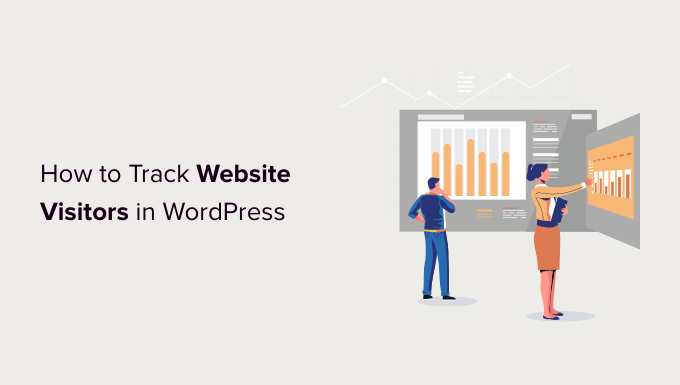
Pourquoi vous devez suivre les internautes sur votre site ?
Le suivi du trafic sur un site web est l’un des indicateurs les plus importants de la performance de votre site. Plus de visiteurs signifie plus d’opportunités de les convertir en abonnés/abonnés et en clients/clientes.
Elle permet également de déverrouiller des informations prometteuses que vous auriez pu manquer.
Par exemple, vous pouvez trouver le pays ou la ville d’où viennent vos internautes. Cela peut vous aider à proposer un contenu personnalisé ou à déterminer les langues dans lesquelles vous devriez traduire votre site.
Vous pouvez voir quelles publications de blog obtiennent beaucoup de trafic et ensuite essayer de trouver des sujets similaires pour aider vos utilisateurs/utilisatrices. Un autre avantage du suivi des visiteurs de votre site WordPress est que vous pouvez découvrir quelle source ils ont utilisée pour trouver votre site.
Par exemple, vous avez la possibilité de voir si les utilisateurs effectuent une recherche sur Google et atterrissent ensuite sur votre page web, ou peut-être ont-ils trouvé le lien mentionné par votre marque sur un autre site ou une autre plateforme.
Vous pouvez ainsi concentrer vos efforts de marketing et vos investissements sur les canaux qui fonctionnent. Cela dit, voyons comment configurer le suivi des visites sur le site dans Google Analytics.
Tutoriel vidéo
Si vous préférez des instructions écrites, continuez à lire.
Réglages de Google Analytics pour le suivi des internautes
Google Analytics est le logiciel de suivi des internautes le plus puissant du marché. Il vous permet de connaître le nombre d’internautes que vous recevez et ce qu’ils font lorsqu’ils visitent votre site.
Cependant, le réglage de Google Analytics nécessite de modifier des extraits de code. Cela peut s’avérer délicat pour les débutants, et la moindre erreur peut perturber le suivi de votre site.
C’est là que MonsterInsights s’avère très utile. C’est la meilleure extension Google Analytics pour WordPress. Vous pouvez l’utiliser pour connecter Google Analytics avec votre site sans modifier le code.
Tout d’abord, vous devez installer et activer l’extension MonsterInsights. Pour plus de détails, consultez notre guide étape par étape sur l’installation d’une extension WordPress.
Note : la version gratuite de MonsterInsights permet aux débutants de commencer à suivre leurs internautes.
Une fois activé, vous serez dirigé vers un écran de bienvenue et vous verrez également un nouvel élément de menu libellé « Insights » dans votre zone d’administration. Sur l’écran de bienvenue, cliquez sur le bouton « Lancer l’assistant ».

Ensuite, vous pouvez suivre les instructions à l’écran pour connecter votre site à GA4.
Pour plus de détails, Veuillez consulter notre guide sur l’installation de Google Analytics sur WordPress.
Vous êtes maintenant prêt à utiliser MonsterInsights et à voir les rapports de trafic de votre site dans votre Tableau de bord WordPress.
Voir les rapports sur les internautes dans WordPress
Pour voir les internautes qui visitent votre site, vous pouvez utiliser différents rapports MonsterInsights. Ils vous aident à gagner du temps, car vous n’avez pas besoin de naviguer dans Google Analytics et d’essayer de trouver les données qui comptent pour votre entreprise.
Note : les rapports du Tableau de bord varient en fonction de l’offre MonsterInsights que vous utilisez. Si vous mettez à niveau vers la licence MonsterInsights Pro, alors vous pouvez voir plus de rapports à l’intérieur de votre panneau d’administration WordPress.
Examinons chaque rapport et la manière dont vous pouvez l’utiliser pour suivre les visites de votre site.
Rapport d’ensemble
Pour commencer, rendez-vous sur la page Insights » Reports à partir de votre zone d’administration WordPress. Consultez cette page, le premier rapport que vous verrez sera le rapport » Vue d’ensemble « .

Vous pouvez sélectionner la plage de dates, puis voir le nombre total de sessions et de pages vues de votre site, ainsi que la durée moyenne des sessions et le taux de rebond.
Une session correspond à la visite d’un utilisateur unique sur votre site, tandis que l’onglet Pages vues affiche le nombre de pages et de publications que les utilisateurs/utilisatrices ont visitées au cours de leurs sessions individuelles.
Le rapport vous affiche également quel appareil vos internautes utilisent pour visiter votre site. Cela peut vous aider à optimiser votre site pour différents appareils et à vous assurer que vous avez un thème WordPress responsive.
Il vous permet également de connaître le nombre de nouveaux internautes et de ceux qui reviennent.

Si vous défilez vers le bas, vous verrez d’autres rapports qui vous aideront à voir d’où viennent vos internautes.
Le rapport « Top Countries » affiche la région d’où provient la majeure partie de votre trafic. Vous pouvez utiliser ces données pour élaborer différentes stratégies basées sur la géolocalisation.
À côté se trouve le rapport « Top Referrals », qui affiche les sites qui envoient du trafic vers votre site. Grâce à ces informations, vous pouvez créer des partenariats, trouver des possibilités de publier des articles en tant qu’invité ou découvrir des sites similaires pour promouvoir vos publications et vos produits.
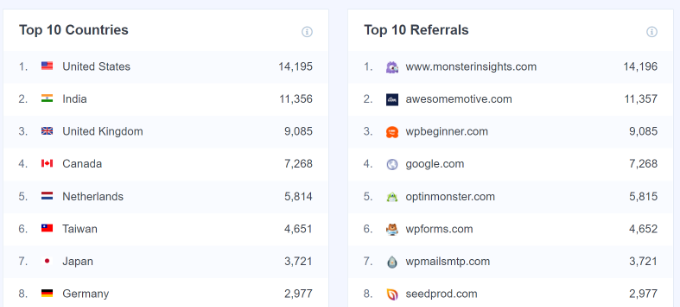
Le dernier rapport que vous pouvez voir sous Vue d’ensemble est le « Top des publications/pages ».
Il s’agit des pages d’atterrissage et des publications de blog qui attirent le plus de visiteurs sur le site.

Rapport sur le trafic
Vous pouvez ensuite accéder au rapport sur le trafic et à l’onglet « Vue d’ensemble ».
Ce rapport affiche les statistiques de trafic de WordPress. Vous pouvez voir comment les gens trouvent votre site et afficher un graphique pour le nombre de sessions au cours des 30 derniers jours.

Si vous défilez vers le bas, vous verrez une répartition des canaux qui génèrent le plus de trafic.
Par exemple, vous pouvez voir si les gens viennent de la recherche organique, des réseaux sociaux payants, de l’e-mail ou d’autres canaux vers votre site WordPress.

Vous pouvez également voir d’autres rapports sous l’onglet Trafic dans MonsterInsights.
Par exemple, le rapport Source / Support affiche plus de détails sur le trafic de votre site.

Rapport des éditeurs
Ensuite, vous pouvez cliquer sur l’onglet « Éditeurs » dans le menu supérieur et aller à « Aperçu » pour obtenir plus d’informations sur vos internautes.
Le rapport affiche d’autres statistiques sur vos pages atterrissage populaires, le nombre de visites qu’elles reçoivent, la durée moyenne et le taux de rebond.

Vous pouvez utiliser ces informations pour créer davantage de sujets de contenu et augmenter votre trafic web.
Il vous indique également quels sont les liens sortants et les liens d’affiliation qui obtiennent le plus de clics. Si vous proposez des contenus téléchargeables, vous pouvez également savoir quel type de fichier est le plus téléchargé.

Un autre rapport important que vous pouvez consulter pour suivre les visites de votre site est celui des données démographiques. MonsterInsights affiche l’âge et le sexe de vos internautes.
Vous pouvez faire beaucoup de choses avec ces informations. Par exemple, elles peuvent vous aider à définir la bonne audience pour les publicités de reciblage sur Facebook. Une autre façon d’utiliser ces données est de créer du contenu pour des groupes d’âge et des sexes spécifiques.

L’extension affiche également un rapport sur les intérêts et suit automatiquement la profondeur de défilement sur votre site.
En utilisant les informations sur la profondeur de défilement, vous pouvez ajouter vos bannières publicitaires et vos boutons d’appel à l’action au bon endroit pour obtenir plus de défilements.
Rapport sur la console de recherche
MonstrInsights peut vous aider à trouver les termes de recherche que les internautes saisissent dans Google pour trouver votre site grâce à son rapport » Search Console « .
Le rapport affiche des données sur les 50 premiers termes de recherche Google, leur nombre de clics, d’impressions, de CTR (taux de clics) et leur position moyenne.

Vous pouvez augmenter le trafic de votre site web en l’optimisant pour des mots-clé similaires et en améliorant le classement des termes de recherche qui ne figurent pas dans le top 10 des résultats de recherche sur Google.
Pour le définir, n’oubliez pas de consulter notre guide sur l ‘ajout d’un site WordPress à Google Search Console.
Rapport sur le commerce électronique
Si vous avez un magasin en ligne, MonsterInsights peut vous aider à suivre ses performances.
Pour consulter le rapport, il suffit de se rendre dans l’onglet « e-commerce » et de voir le rapport d’ensemble.

Le rapport « e-commerce » amélioré vous donne un aperçu du taux de conversion, du nombre de transactions, du chiffre d’affaires et de la valeur moyenne des commandes afin de votre stocker en ligne.
Il affiche même les produits les plus populaires qui génèrent beaucoup de ventes. Toutefois, pour suivre les internautes sur le site, vous pouvez défiler jusqu’au rapport » Principales sources de conversion « .

Il s’agit de sites de référence qui envoient du trafic hautement convertible vers votre site.
Vous pouvez investir dans la promotion de votre stock et de vos produits sur ce type de sites afin d’augmenter le trafic et les ventes.

MonsterInsights affiche également un rapport sur l’entonnoir.
Elle affiche les étapes que les clients/clientes ont franchies sur votre site avant de terminer leur achat.

Pour plus de détails, consultez notre guide sur la façon de configurer le suivi e-commerce sur WordPress.
Rapport sur les dimensions
MonsterInsights vous permet de suivre des informations supplémentaires sur vos visiteurs à l’aide de dimensions personnalisées. Ces rapports ne sont pas disponibles par défaut dans Google Analytics et vous permettront de suivre les interactions personnalisées sur votre site.
Par exemple, vous pouvez configurer le suivi des catégories populaires, des identifiants, des types de publication, des auteurs, des mots-clés ciblés, etc. Cela vous aide à voir ce que vos internautes aiment sur votre site et à déterminer le meilleur moment pour publier des articles de blog.
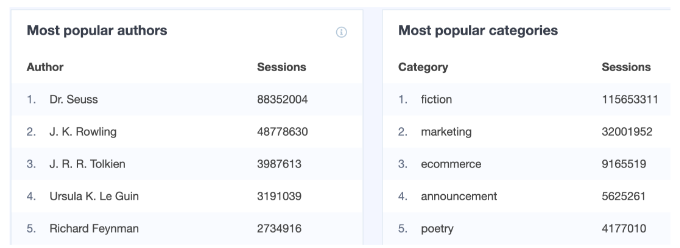
Rapport en temps réel
Le dernier rapport que vous pouvez voir dans WordPress pour suivre les visiteurs de votre site est le rapport « en temps réel ».
Il affiche le nombre de personnes actuellement activées sur votre site et vous indique le décompte en temps réel de votre trafic. Ce rapport est très utile si vous menez une campagne promotionnelle et que vous souhaitez suivre ses performances en temps réel.

En outre, le rapport en temps réel vous permet de voir l’Emplacement géographique, les pages les plus fréquentées et les sources de trafic les plus importantes qui attirent les internautes à un moment donné.
Grâce à ces rapports, vous pouvez facilement suivre les internautes et créer des stratégies pour développer votre activité.

Nous espérons que cet article vous a aidé à apprendre comment suivre les internautes sur votre site WordPress. Vous pouvez également consulter notre guide ultime de Google Analytics 4 pour les débutants et nos astuces d’experts pour obtenir plus de trafic sur votre site.
Si vous avez aimé cet article, veuillez alors vous abonner à notre chaîne YouTube pour obtenir des tutoriels vidéo sur WordPress. Vous pouvez également nous trouver sur Twitter et Facebook.





Syed Balkhi says
Hey WPBeginner readers,
Did you know you can win exciting prizes by commenting on WPBeginner?
Every month, our top blog commenters will win HUGE rewards, including premium WordPress plugin licenses and cash prizes.
You can get more details about the contest from here.
Start sharing your thoughts below to stand a chance to win!
Mrteesurez says
Everyone needs to read a post like this and learn to track website visit so as to know when to post, from which location or area, what topics are getting most views or products getting impression.
To be honest. Google analytics is a free great useful tool for everyone to take advantage.
Please, is there any tracking tool or services other than Google Analytics ??
WPBeginner Support says
There are other tools that other search engines offer but we currently specifically recommend Google Analytics.
Administrateur
Ahmed Omar says
An essential guide on tracking website visitors to your WordPress site
Your insights into using tools like Monster Insight and the importance of user data are spot-on.
The video is quite helpful and useful.
Thanks for illuminating the path to understanding my site’s audience
WPBeginner Support says
You’re welcome
Administrateur
Jiří Vaněk says
Another interesting service is hotjar.com, which allows you to literally watch video recordings of what your users do on the website and what interests them. In combination with Google Analytics, you can better understand what people actually expect from your website and identify its weak and strong points.
WPBeginner Support says
That would be a heatmap plugin, we share a few in our list below:
https://www.wpbeginner.com/showcase/9-best-heatmap-tools-and-plugins-for-your-wordpress-site/
Administrateur
Patrick Pius says
Thanks for the great help of advice.Let me work on them
WPBeginner Support says
Happy to hear you found our article helpful!
Administrateur
Jammie Lagos says
Are all these in the plugin free version?
WPBeginner Support says
The dashboard reports would vary based on the plan level, you would want to check with MonsterInsights if there was a specific feature you had a question about
Administrateur